
Orodha ya maudhui:
- Hatua ya 1: Vipengele
- Hatua ya 2: Sanidi Kalenda ya Google
- Hatua ya 3: Kusanya Habari za eneo
- Hatua ya 4: Sanidi na Ongeza Picha maalum kwa Matukio Yako
- Hatua ya 5: Ufungaji wa Programu
- Hatua ya 6: Usanidi wa Programu
- Hatua ya 7: Sahani ya Msingi na Ugavi wa Nguvu
- Hatua ya 8: Kesi kuu
- Hatua ya 9: Vipengee vya Kuweka Ndani ya Kesi hiyo
- Hatua ya 10: Wiring na Upimaji
- Hatua ya 11: Kuongeza Wasilisho kwenye Kalenda
- Hatua ya 12: Hitimisho
- Mwandishi John Day [email protected].
- Public 2024-01-30 12:53.
- Mwisho uliobadilishwa 2025-01-23 15:11.

Kufuatia maagizo haya, utaweza kuunda saa ambayo imeamilishwa mwendo na itaonyesha tarehe, saa na hafla inayofaa ya siku. Itaonyesha hali ya usiku wakati wa kulala na watoto watakapoamka wanaweza kukumbuka haraka shughuli kuu ya siku: shule, likizo, sherehe ya siku ya kuzaliwa ya rafiki, mchezo wa raga au mpira wa wavu n.k.
Pia itajirekebisha kiatomati kwa wakati wa kuokoa mchana na kukusanya habari kuhusu likizo kutoka kwa kalenda ya likizo.
Sio saa ya kengele (nilizoea kuamshwa na wazazi wangu nikiwa mtoto na nitajaribu kuwafanyia watoto wangu vivyo hivyo, kuwaonyesha kuwa kuna mtu anawajali tangu wanapofungua macho yao asubuhi).
Kifaa hicho kitakusanya habari kutoka kwa kalenda ya Google (au huduma yoyote inayoweza kutoa kalenda katika muundo wa ICS) na itasawazisha na wakati wa mtandao, ikiondoa hitaji la usanidi wa mikono.
Usanifu, programu na muundo wa 3D wa kiambatisho kiko wazi na kinapatikana kwenye viungo. Jisikie huru kuchangia wazo lolote au uboreshaji hapa au kwenye github.
Kifaa hicho kinategemea moduli ya ESP-32, inaweza kubadilishwa kwa urahisi kwa majukwaa tofauti ya ESP-23 na labda pia kwa ESP8266 na vifaa vingine vinavyoendana na Arduino ambavyo vinaweza kutoa unganisho.
Hatua ya 1: Vipengele



Watoto wangu hulala kwenye kitanda cha kitanda na hawana meza ya kitanda, kwa hivyo saa imeundwa kushikamana na muundo wa mbao wa kitanda. Unaweza kutaka kuibadilisha ili iweze kutosheleza mahitaji yako (jisikie huru kufanya hivyo na ushiriki matokeo!), Kwa hivyo niligawanya orodha kati ya sehemu za elektroniki (zinahitajika kila wakati) na sehemu zinazopandikiza (maalum ya muundo huu).
Vipengele vya Elektroniki:
- Moduli ya msingi wa ESP-32. Unaweza kutumia Huzzah-32 ya Adafruit au moduli yoyote ya ESP-32 inayounga mkono mazingira ya programu ya Arduino. Nilitumia moduli kutoka kwa kufanya-ambayo inapatikana kutoka Amazon.it kwa bei nzuri sana (kwa bahati mbaya usambazaji wa Adafruit nchini Italia sio mzuri sana).
- Sensorer ya PIR (hapa ndio niliyotumia, lakini unaweza kuzipata kwa urahisi kwenye wavuti au katika duka za karibu za watengenezaji). Sensor yangu inahitaji nguvu ya 5V na inazalisha ishara ya pato la 3.3V ambayo inaambatana pia na vifaa vya 5V. Angalia kuwa sensorer zako zina vielelezo sawa au badilisha muundo ipasavyo.
- Onyesho la oled la I2C. Nilitumia onyesho la pikseli ya 128x64 ya monochrome na inaambatana na mfano wa Adafruit mwenyewe inayohitaji tu unganisho machache ya kufanya kazi (kusanidiwa kwa kiolesura cha I2C kwa chaguo-msingi). Ikiwa unatumia onyesho tofauti unaweza kuhitaji kubadilisha programu, lakini picha hiyo imetekelezwa kwa kutumia maktaba bora ya GFX ya Adafruit, kwa hivyo kuhamisha kwa onyesho linalofaa haipaswi kuwa ngumu sana.
- Kamba za jumper (mimi ni mbaya sana kwa kutengenezea, kwa hivyo napendelea kutosheleza moja kwa moja kwenye pini).
- Ugavi wa umeme wa 5V. Aina ya kontakt sio muhimu kwani tutakata na kutumia waya moja kwa moja. Ikiwa unataka tu kuwezesha moduli ya ESP-32, bila upandaji-msingi wa sumaku, unaweza kutumia adapta ya nguvu ya USB-micro.
Kuweka vifaa:
- Kesi iliyochapishwa ya 3D (unaweza kupata kiunga cha muundo kwenye mafunzo, jisikie huru kunitumia ujumbe ikiwa unataka kiunga na muundo wa asili kwenye baraza la kufikiria kuirekebisha)
- Sumaku. Zinatumika kuweka kifaa kikiwa kimeshikamana na sahani inayopanda na pia kuipatia nguvu. Nilichagua suluhisho hili kuwa na kitu ambacho ninaweza kukiondoa kwa urahisi kwa ajili ya matengenezo (na kurekebisha hitilafu) na ambayo inaweza kuzinduliwa upya kwa urahisi kwa kuitenganisha na kuiunganisha tena ukutani.
- Vipuli vya kuni / ukuta
Zana:
- Chuma cha kulehemu
- Bisibisi
- PC iliyo na Arduino IDE iliyosanikishwa na mazingira ya maendeleo ya ESP-32 Arduino Core yaliyosanidiwa kama ilivyoelezwa kwenye ukurasa huu.
Hatua ya 2: Sanidi Kalenda ya Google
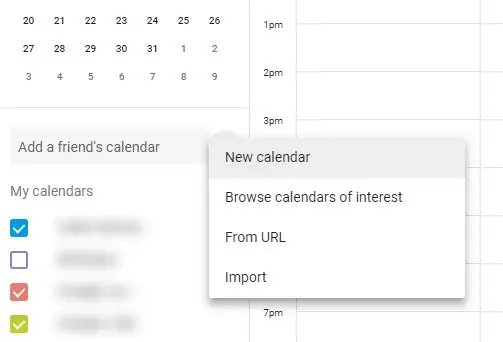
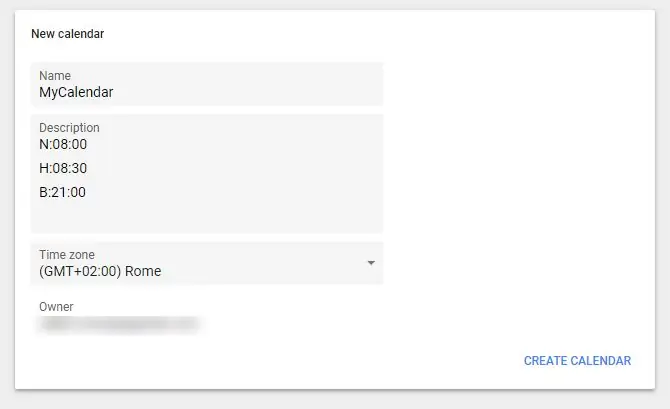
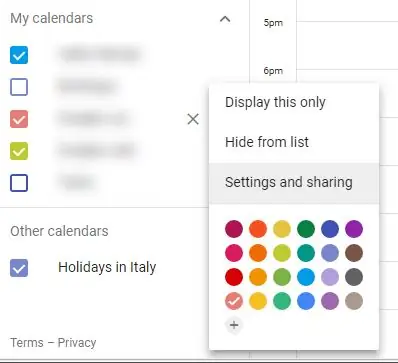
Hapa nitaonyesha jinsi ya kutumia Kalenda ya Google kuunda kalenda ambayo itatumiwa na kifaa chako, unaweza kutumia huduma yoyote ya kalenda ambayo hukuruhusu kufikia kalenda hiyo katika muundo wa iCal. Majina ya uwanja na mipangilio yatakuwa tofauti, kwa kweli, lakini maadamu utaweza kusafirisha kalenda yako katika muundo wa iCal na URL iliyowekwa ya https inapaswa kufanya kazi na saa yako.
Ili kufikia Kalenda ya Google unahitaji akaunti ya Google.
Basi unaweza kutembelea calendar.google.com.
Maagizo yanalenga kufuatwa kwa kutumia kivinjari kwenye PC / Mac yako. Unapaswa kuwa na uwezo wa kufanya shughuli sawa pia kutoka kwa programu tumizi ya Google mwenyewe.
Katika Kalenda ya Google utalazimika kuunda kalenda mpya kwa kuchagua "+" ikoni karibu na "Ongeza kalenda ya rafiki" (sio ya angavu sana) na kisha uchague "Kalenda mpya" kutoka kwa menyu ya kidukizo (zaidi ya angavu).
Unaweza kupeana jina kwenye kalenda yako (ni muhimu wakati itabidi uongeze hafla hiyo kusanidi saa) na kwenye uwanja wa maelezo, unaweza kuweka up default na "kwenda kulala" nyakati.
Kusanidi nyakati unahitaji kuingiza barua: "W" kwa wakati wa kuamka chaguo-msingi, "H" kwa mwisho wa wiki na wakati wa likizo kuamka na "B" kwa wakati wa kitanda, kisha semikoloni na wakati katika muundo wa 24HR (Samahani kwa marafiki zangu wa Amerika). Vigezo vingi lazima viongezwe kwenye mistari tofauti.
Kwa mfano:
W: 08:00
H: 08:30
B: 22:00
Inamaanisha kuwa wakati wa kuamka kawaida ni 8AM na 8:30 AM kwa WE / likizo na wakati wa kitanda ni 10PM.
Wakati huu unaweza kubofya "tengeneza kalenda" ili kuiongeza kwenye orodha ya kalenda zinazosimamiwa na Kalenda ya Google.
Utahitaji kupata URL ambayo inaweza kutumika kuipakua katika muundo wa iCal. Ili kufanya hivyo unahitaji kubofya kwenye nukta wima ambazo zinaonekana upande wa kulia wa jina la kalenda wakati unazungusha na panya yako (sio angavu) na kisha bonyeza "Mipangilio na kushiriki".
Itabidi kusogeza chini ukurasa wa kuweka (angalau ikiwa huna onyesho la 4k) na utafute uwanja wa "Siri katika fomati ya iCal". Nakili na uhifadhi maandishi (imeangaziwa kwenye skrini yangu) kwa sababu utahitaji kusanidi kifaa chako.
Ikiwa hauna kalenda ya likizo iliyounganishwa na akaunti yako ni wakati wa kuongeza moja.
Chagua tena ikoni ya "+" karibu na "Ongeza kalenda ya rafiki" na wakati huu chagua "vinjari kalenda za kupendeza".
Hii itaonyesha orodha ya kalenda nyingi, pamoja na kalenda za mahali hapo, chagua ile unayotaka kutumia na itaonekana kwenye orodha karibu na kalenda yako ya sasa.
Fungua ukurasa wa "mipangilio", ukitumia menyu ya nukta wima kama ilivyoelezewa hapo awali kwa kalenda ya kawaida na nakala hii na uhifadhi URL chini ya "Anwani ya umma katika muundo wa iCal".
Ikiwa huwezi kupata kalenda inayofaa ya likizo labda tu kutafuta kwenye Google inaweza kukusaidia kupata wavuti ambayo hutoa kalenda ya iCal kwa eneo lako maalum.
Kwa wakati huu utakuwa na habari unayohitaji kuruhusu kifaa kipakue kalenda zako:
- URL ya kalenda yako kuu ya saa
- URL ya kalenda ya likizo
Hatua ya 3: Kusanya Habari za eneo
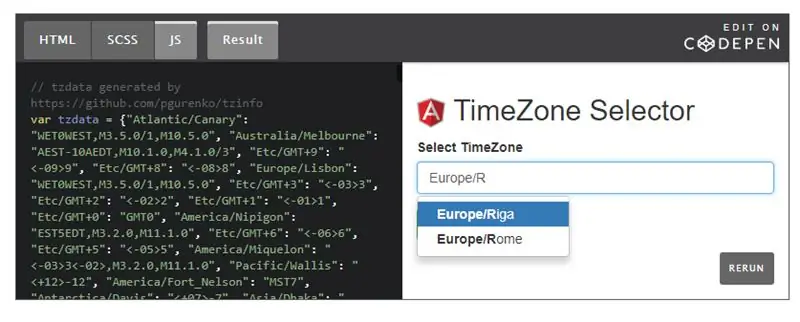
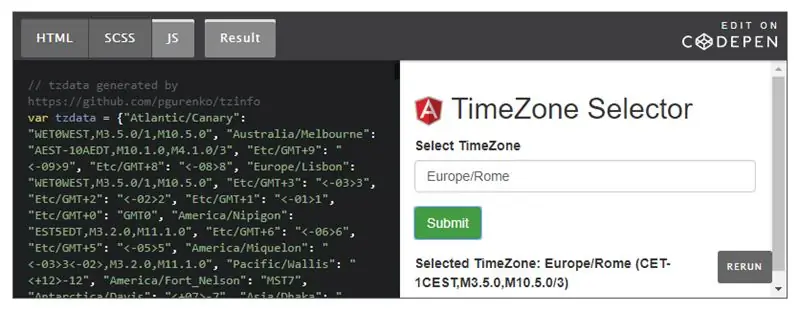
Saa hiyo ina uwezo wa kusawazisha na huduma zinazotegemea mtandao lakini itahitaji kujua ni wakati gani uko mahali ili kuweza kurekebisha wakati wake wa sasa na nyakati za tukio.
Kanda za wakati zinaweza kuonyeshwa kwa kutumia kamba ya herufi inayoelezea malipo yake kutoka kwa GMT (saa ya Greenwich) na sheria ambazo zinatumika kubadili kati ya wakati wa kuokoa mchana na wakati wa kawaida. Kujenga kamba hiyo sio rahisi sana lakini kwa bahati nzuri bwana. Pavel Gurenko alitekeleza zana nzuri ambayo inaruhusu sisi kuzalisha kamba hiyo kwa kutoa tu jina la timezoe yetu ambayo unaweza kupata kwenye https://www.pavelgurenko.com/2017/05/getting-posix-tz-strings-from- olson.html
Majina ya saa za eneo hutegemea bara / nchi / jiji uliko. Huko Uropa kawaida inatosha kutaja Ulaya /, kwa nchi zilizo na maeneo mengi ya wakati zinaweza kuwa ngumu zaidi lakini ukurasa huu wa wikipedia https://en.wikipedia.org/wiki/List_of_tz_database_time_zones itakusaidia kupata ile sahihi.
Mara tu unapopata jina la ukanda wa saa unaweza kuliandika kwa fomu kwenye mr. Blogi ya Gurenko na waandishi wa habari wasilisha ili kupata kamba sahihi (kama unaweza kuona kwenye viwambo vya skrini).
Kwa mfano kamba ya eneo langu la wakati (Ulaya / Roma) ni: Ulaya / Roma (CET-1CEST, M3.5.0, M10.5.0 / 3)
Nakili na uhifadhi habari hii kwa sababu utahitaji kuipatia wakati wa kusanidi kifaa chako.
Hatua ya 4: Sanidi na Ongeza Picha maalum kwa Matukio Yako
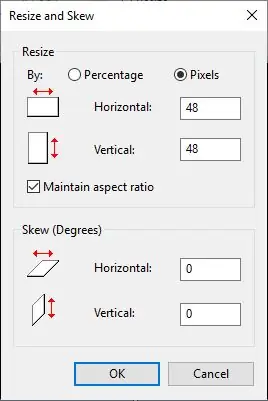
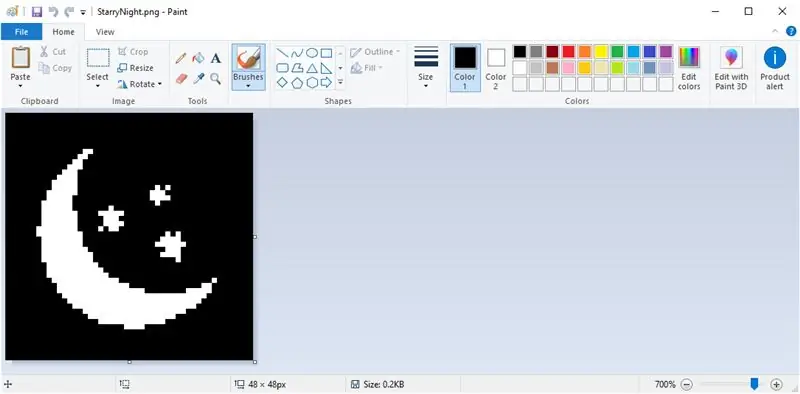
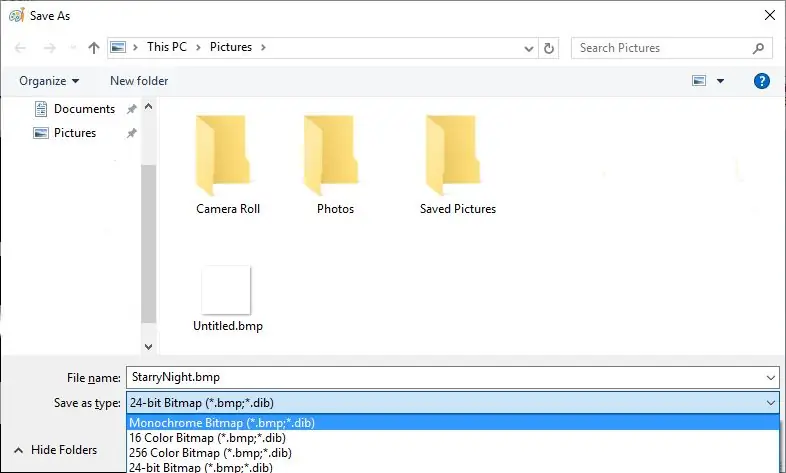
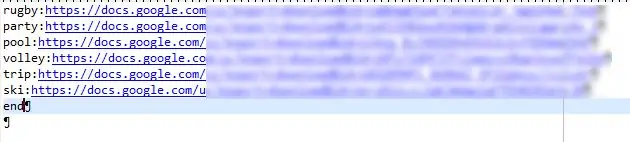
Kwa kuwa tutakuwa na onyesho la picha lililounganishwa na saa yetu, tunaweza kuongeza picha kwenye hafla zetu, kwa hivyo watoto wanaweza kuelewa mara moja shughuli kuu ya siku hiyo. Aikoni za kawaida za siku za shule, WE / likizo na wakati wa kulala zimewekwa kwenye nambari (unaweza kupata maagizo juu ya jinsi ya kuzibadilisha kwenye repo ya github), lakini unaweza kuongeza picha kwa hafla maalum.
Kwa bahati mbaya, onyesho ni dogo kabisa na la monochromatic, kwa hivyo hii itapunguza ugumu wa picha zako.
Kifaa kinasaidia bitmaps za pikseli 48848 za pikseli. Inaweza kuzipakua kutoka kwa gari la google, lakini utahitaji kutoa faili ya faharisi ili kuilinganisha na maneno katika maelezo ya tukio lako.
Unda picha za kawaida
Kwanza kabisa, lazima utengeneze bitmaps, unaweza kutumia programu yoyote ya picha unayotaka, mradi tu uihifadhi kama faili isiyoshinikizwa ya Windows Bitmap (BMP). Ukubwa wa faili inapaswa kuwa ka 446.
Ikiwa unatumia MS-Rangi unaweza kuunda picha mpya na kuibadilisha kuwa saizi 48x48 (angalia skrini ya kwanza).
Kisha unaweza kuchora picha, unaweza kutumia nyeusi na nyeupe tu na pikseli itabadilishwa kwenye skrini (saizi nyeupe zitakuwa nyeupe na kinyume chake).
Unapofurahi na matokeo (skrini ya pili) unaweza kuchagua "kuokoa kama…" na uchague muundo wa picha kama faili ya monochrome Windows bitmap (picha ya tatu ya skrini).
Pakia picha kwenye Hifadhi ya Google na kukusanya viungo
Mara tu ukiunda picha zote unazohitaji unaweza kuzipakia kwenye gari la google. Ninashauri kuunda folda kwa kusudi hili.
Mara tu unapopakia picha zako unapaswa kupata viungo vya moja kwa moja vya kupakua kwa kutumia njia hii:
www.labnol.org/internet/direct-links-for-g…
au ukurasa huu kubadilisha viungo vya kushiriki kuwa za moja kwa moja za kupakua:
sites.google.com/site/gdocs2direct/
Unahitaji kuhusisha kila kiunga cha picha na jina la mnemonic. Ili kufanya hivyo unapaswa kuunda faili mpya ya maandishi (unaweza kutumia notepad kwenye mashine ya Windows) na uongeze picha kwa safu kwa kutumia muundo ufuatao:
:
unapaswa kumaliza orodha na neno kuu "mwisho" kwenye safu mpya (angalia picha ya skrini nne kwa mfano).
Pakia faili ya faharisi
Mara tu ukimaliza unaweza kupakia faili ya faharisi na kukusanya URL yake ya upakuaji, utahitaji kuipatia wakati unasanidi kifaa chako.
Kwa bahati mbaya, gari la Google halitakuruhusu kupakua faili ikiwa uliibadilisha kwa kutumia kihariri cha Hati za Google, kwa hivyo unahitaji kuhariri faili ya maandishi kwenye PC yako na kuipakia kwenye gari la google kila wakati unataka kuongeza picha mpya au kubadilisha kitu..
Hatua ya 5: Ufungaji wa Programu
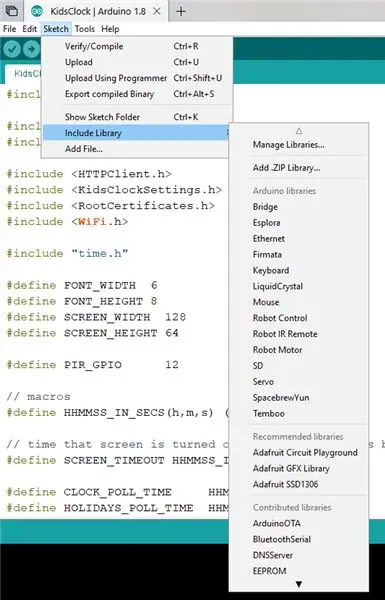
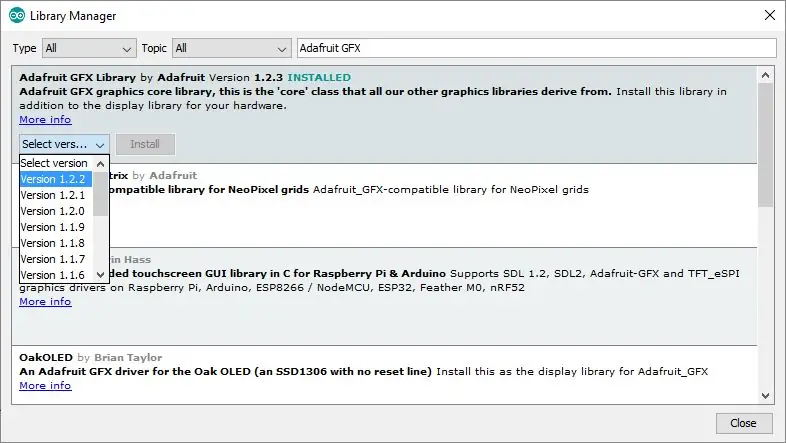
Ili kusanikisha programu kwenye kifaa chako itabidi ujenge kutoka kwa nambari chanzo.
Sanidi Arduino IDE na msaada wa ESP-32
Unahitaji kusanikisha Arduino IDE ambayo unaweza kupakua kutoka kwa tovuti rasmi ya Arduino.
Kisha unahitaji kufunga msaada wa ESP-32 kufuata maagizo kwenye github.
Kwa wakati huu, unapaswa kujaribu kuwa sampuli zinaweza kujengwa na kupakuliwa kwenye kifaa chako kabla ya kujenga nambari maalum ya mradi.
Pakua maktaba na nambari
Unahitaji kuongeza maktaba zinazohitajika kwa mradi huo ukitumia msimamizi wa Maktaba ya Arduino.
Chagua "Mchoro / Jumuisha Maktaba / Dhibiti Maktaba…" kutoka kwa menyu kuu ya Arduino IDE (angalia skrini ya kwanza).
Ili kujenga nambari unahitaji kutafuta na kusanikisha:
- Maktaba ya Adafruit GFX
- Adafruit SSD1306
- Vyeti vya Mizizi
Ili kusanikisha maktaba andika tu jina lake kwenye sanduku la utaftaji, bonyeza Enter, chagua maktaba sahihi kutoka kwenye orodha, toleo la hivi karibuni kutoka kwenye orodha ya matoleo na uchague "sakinisha" (angalia skrini ya pili).
Msimbo wa kupakua
Mara tu ikiwa umeweka maktaba zinazohitajika unaweza kupakua nambari ya chanzo kutoka kwa github yangu.
Unaweza tu kufungua au kuibadilisha kwenye folda ambapo michoro zako za Arduino zimehifadhiwa.
Software bado ni kazi inayoendelea, kwa hivyo jisikie huru kufungua maswala kwenye github ikiwa unapata shida na uiangalie kwa sasisho zijazo.
Hatua ya 6: Usanidi wa Programu

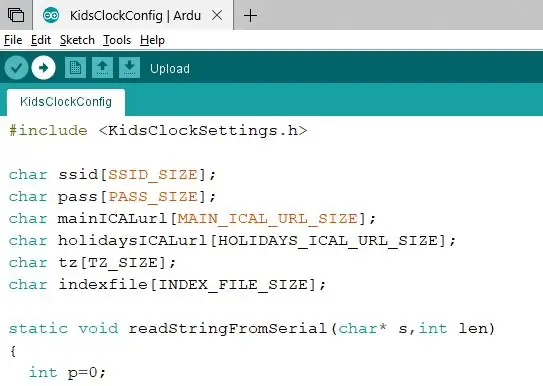
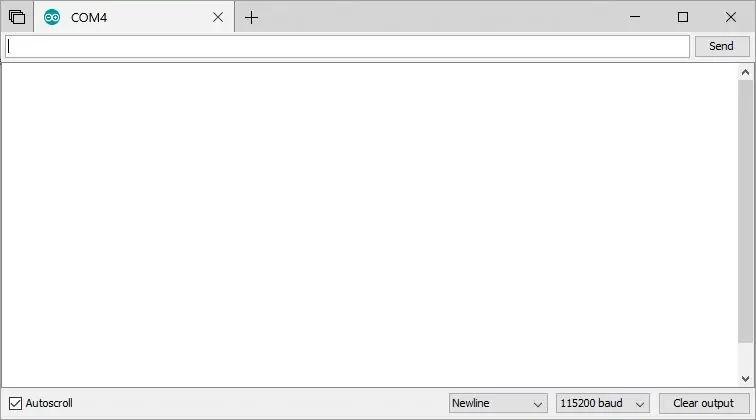
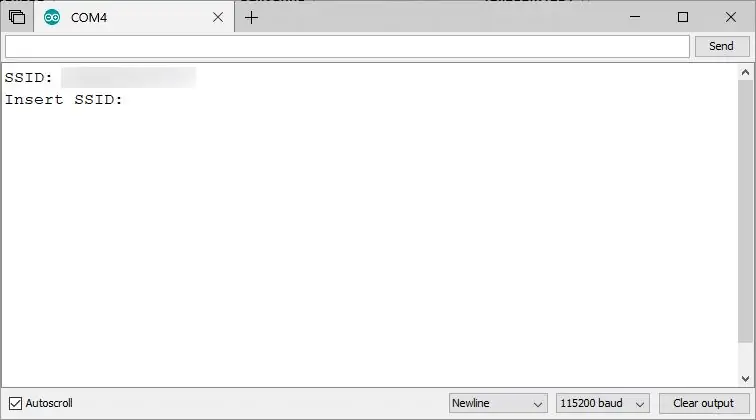
Kuruhusu saa yako kuungana na kalenda yake mwenyewe na kukusanya habari za ziada (kalenda ya likizo, aikoni za kawaida nk) unahitaji kwanza kuendesha mchoro wa usanidi.
Tumia mchoro wa usanidi
Katika Arduino IDE unaweza kuchagua "Faili / Fungua…" na uende kwenye folda ambapo unahifadhi nambari uliyopakua kutoka kwa github.
Basi unaweza kusonga folda ya "KidsClockConfig" na ufungue mchoro wa "KidsClockConfig.ino" (angalia skrini ya kwanza).
Lazima uunganishe bodi yako ya ESP-32 ukitumia kebo ya USB, hii itaiwezesha pia.
Kompyuta yako itaipa bandari ya serial, unahitaji kuichagua katika bandari sahihi kwenye submenu ya "zana / bandari" ya Arduino IDE.
Kisha unaweza kuchagua kitufe cha "pakia" (mshale uelekezayo kulia) kutoka kwenye zana ya zana ya Arduino ili kujenga na kupakua nambari kwenye moduli yako.
Ujumbe wa mwisho kwenye dirisha la pato (chini ya Arduino IDE) inapaswa kuwa:
Inaweka upya kwa bidii kupitia pini ya RTS…
Mchakato ukikamilika kwa mafanikio unaweza kufungua dirisha la terminal ili kuingiza data ya usanidi.
Ili kufungua terminal chagua "zana / ufuatiliaji wa serial…" katika menyu kuu ya Arduino IDE, hii itafungua dirisha mpya ambayo itakuruhusu kuwasiliana na kifaa kupitia serial (ukitumia kebo ile ile ya USB uliyokuwa ukipakua nambari).
Sanidi kasi ya serial kwa baud 115200 (angalia skrini iliyoambatishwa) na bonyeza kitufe cha "tuma".
Kifaa kitakuuliza SSID (jina la mtandao wako wa wa-fi). Mipangilio imehifadhiwa ndani ya kifaa EEPROM (uhifadhi wa kudumu), ikiwa kitu kimehifadhiwa tayari unahitaji tu kugonga tuma ili kukiweka ilivyo, vinginevyo nakala tu au andika habari kwenye kisanduku cha maandishi na gonga tuma.
Utaulizwa kwa:
- SSID (angalia picha ya skrini)
- ufunguo wa wi-fi (nywila)
- URL ya umma ya kalenda inayotumiwa kwa hafla (ile uliyounda katika hatua ya 2)
- URL ya kalenda ya likizo (kwa nchi / eneo lako, iliyokusanywa katika hatua ya 2)
- Saa za eneo katika muundo uliopatikana kwenye hatua ya 3 (kwa mfano saa ya saa ya Italia ni "CET-1CEST, M3.5.0, M10.5.0 / 3" imeingizwa bila nukuu)
- URL ya faili ya faharisi (iliyoundwa katika hatua ya 4)
Baada ya kuingiza habari ya mwisho unapaswa kuona:
Mipangilio imehifadhiwa.
Imechapishwa kwenye kiweko cha serial.
Kifaa chako sasa kiko tayari kutekeleza mchoro wa mwisho na kutumika kama saa ya kitanda.
Run mchoro wa mwisho
Kwa wakati huu, unaweza kufungua mchoro unaoitwa "KidsClock" na kuipakua kwenye kifaa.
Itapakia usanidi na kutoa habari zingine kwenye bandari ya serial, kupakua habari kutoka kwa wavu.
Angalia kuwa hakuna makosa yaliyoripotiwa hapo na utenganishe kifaa kutoka kwa PC yako, uko tayari kuunganisha vifaa vingine vya vifaa na kuitumia.
Hatua ya 7: Sahani ya Msingi na Ugavi wa Nguvu
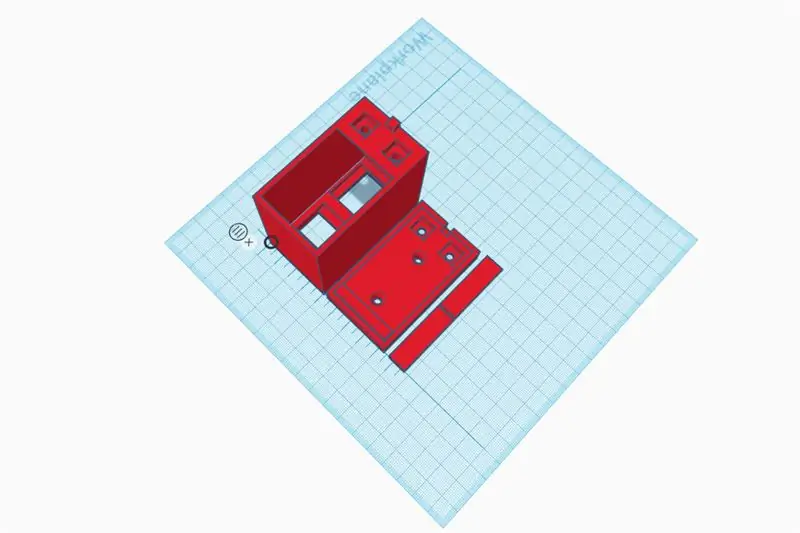


Watoto wangu wanalala kitandani, kwa hivyo nilihitaji kubuni saa ambayo inaweza kushikamana na muundo wa kuni wa kitanda. Pia nilitaka kuwa na ufikiaji rahisi wa ndani (kurekebisha maswala) na njia rahisi ya kuzima na kurudi kwenye saa ikiwa kitu kilienda vibaya upande wa programu.
Niliamua kutumia sumaku kushika saa yangu kwenye sahani ndogo ya msaada iliyoambatana na kitanda. Kwa kuwa sumaku pia zinashawishi umeme niliamua kuziunganisha na usambazaji wa umeme. Kwa njia hii kutenganisha na kuweka tena saa kwenye sahani pia kutaiweka upya. Unaweza kupata muundo wa 3D kwa kificho cha saa kwenye kifungu cha kufikiria.
Sehemu ya kwanza unayohitaji waya ni sahani ya msingi. Unapaswa kuweza kutoshea sumaku kwenye mashimo. Hii itahitaji shinikizo, lakini kuwa na salama mahali inahitajika kutoa kwamba hawatabaki kushikamana na kesi kuu wakati unachomoa saa.
Niliuza waya kutoka kwa usambazaji wa umeme wa 5V moja kwa moja kwenye sumaku. Kwanza unaweza kuweka sumaku, kisha uunganishe waya kutoka upande wa nyuma. Inapokanzwa sumaku pia itayeyuka kidogo PLA inayowazunguka, na kuhakikisha kuwa haitaondolewa kwa urahisi kutoka kwa bamba.
Matumizi ya nguvu ya kifaa ni ya chini kabisa, kwa hivyo umeme wa 500mA ungefanya. Kuwa mwangalifu juu ya sumaku gani unaunganisha kwenye waya mzuri na hasi wa usambazaji wa umeme (ni wazo nzuri kuandika "+" na "-" na alama ili kuzuia kuzibadilisha).
Hatua ya 8: Kesi kuu

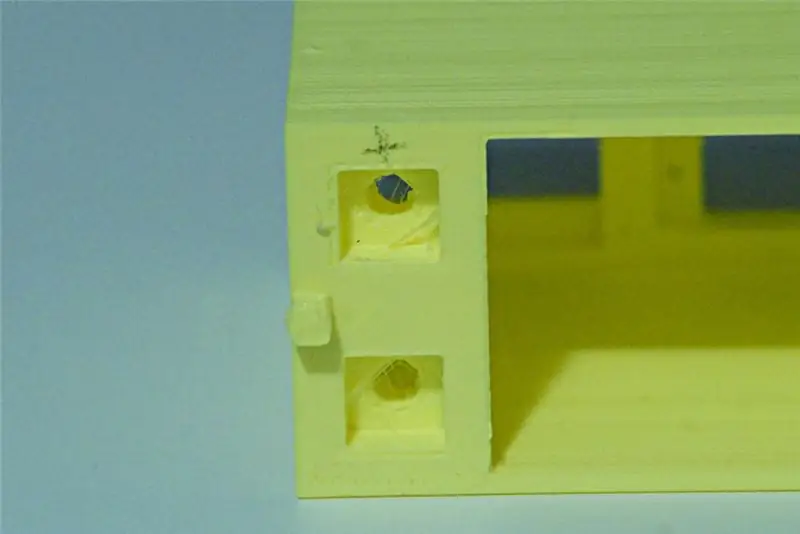

Unahitaji kuunganisha sumaku mbili za ziada na kuzitumia kusambaza nguvu kwa bodi, kwa onyesho na kwa sensa ya harakati.
Ili kurahisisha vitu nilikata nyaya kadhaa za kuruka (bodi na vifaa vingine vina pini 2.54mm) na nikatengeneza nyaya mbili na matokeo mengi (angalia picha ya kwanza). Moja na matokeo 3 ya usambazaji wa 5V na moja na 4 ya ardhi.
Unapaswa kuchukua waya bila kiunganishi cha kuruka na kuiunganisha kwa sumaku, lakini lazima ufanye vitu viwili kwanza:
- angalia ni upande gani wa sumaku unaofanana na polarity ya sumaku uliyoingiza kwenye sahani ya msingi. Unaweza tu kushikamana na sumaku mbili unazopanga kutumia juu ya zile zilizopo kwenye bamba la msingi.
- slide waya ndani ya shimo la kulia katika kesi hiyo, katika hatua hii itabidi uunganishe waya kwenye sumaku kwanza na kisha ingiza mahali hapo, kama inavyoonyeshwa kwenye picha.
Angalia mara mbili kuwa waya nyekundu na nyeusi zinalingana na polariti kwenye msingi, kuziunganisha kwa njia isiyofaa kunaweza kuharibu vifaa vyako.
Hatua ya 9: Vipengee vya Kuweka Ndani ya Kesi hiyo

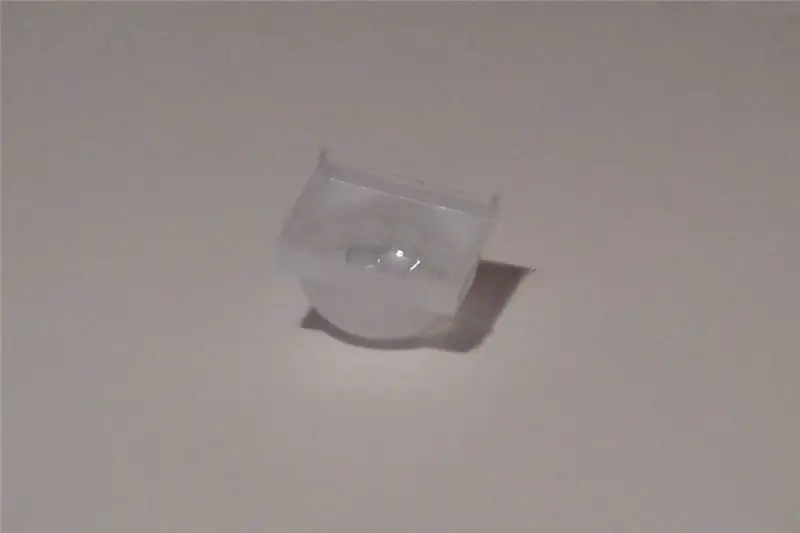

Kesi iliyochapishwa ya 3D ina mashimo mawili yanayopanda, moja (juu) ya sensorer ya PIR na moja chini chini ya onyesho.
Unapaswa kupandisha onyesho kwanza. Punguza kwa upole ndani ya eneo linalopanda (glasi haina sugu sana, angalau kwenye onyesho nililotumia, kwa hivyo kuwa mwangalifu) na uifunge mahali na sehemu moja ndogo ya mstatili. Hii inapaswa kuwa ya kutosha kuiweka imefungwa mahali, na kuacha pini kupatikana kwa wiring.
Sasa unapaswa kupanda sensor ya PIR lakini kwanza, unapaswa kupunguza kidogo unyeti wake ili kuepusha ambayo inaweza kusababishwa na harakati wakati wa kulala. Nilitumia mkanda wa bomba kuficha lensi ya mbele, na kuacha ufunguzi tu karibu na juu ya sensa, kwa njia hii italazimika kutikisa mkono wako juu ya saa kuiwasha. Nilitumia pia screws kusawazisha unyeti kwa kiwango cha chini, kwa hivyo ni mkono tu karibu na sensorer ndio utakaowasha. Angalia nyaraka za sensorer yako ya PIR kuelewa jinsi ya kusanidi unyeti wake (ikiwa hii inawezekana, kwa kweli).
Mara tu unapoficha na kusanidi kitambuzi unaweza kufunga lensi mahali na kutelezesha sensorer ndani ya shimo lake linalopanda, ukiiweka na kizuizi cha mstatili kama ulivyofanya kwa onyesho.
Hatua ya 10: Wiring na Upimaji



Sasa ni wakati wa kuunganisha vifaa vyako pamoja na kuangalia ikiwa saa inafanya kazi.
Unaweza kuona mpango kwa kupakua faili ya PDF iliyoambatanishwa na hatua hii.
Kwanza, unapaswa kuunganisha pini za I2C (SCL na SDA) za bodi ya ESP-32 kwenye maonyesho.
Kwenye bodi ya faiti, hizo ni pini zilizoandikwa GPIO21 na GPIO22, nafasi na lebo zinaweza kubadilika kwenye bodi zingine za ESP-32, lakini unapaswa kupata SCL na SDA kwa urahisi zilizotajwa kwenye nyaraka.
Kisha unahitaji kuunganisha pini ya pato ya PIR (pini ya kati ya sensa yangu lakini, tena, angalia nyaraka ikiwa unatumia tofauti) na GPIO12.
Kwa wakati huu itabidi uunganishe umeme wa 5V (kebo nyekundu) kwa pini za VIN za bodi, PIR na onyesho na kebo ya ardhini (nyeusi) kwenye pini 2 za bodi (moja inapaswa kuwa ya kutosha, lakini nilipendelea tumia zote mbili kuweka bodi iliyounganishwa zaidi ndani ya kesi hiyo), PIR na onyesho
Vitu vinaweza kuonekana kuwa vichafu, lakini unapaswa kuteleza kila kitu ndani ya kesi hiyo, ukiacha moduli ya ESP32 hapo juu kisha unganisha kesi kwenye sahani ya msingi.
Onyesho linapaswa kuwasha chini ya sekunde moja, kuonyesha ujumbe: "unganisha kwa" na SSID yako.
Baada ya sekunde chache, inapaswa kuonyesha wakati wa sasa na kisha urekebishe picha kulingana na hiyo.
Hatua ya 11: Kuongeza Wasilisho kwenye Kalenda
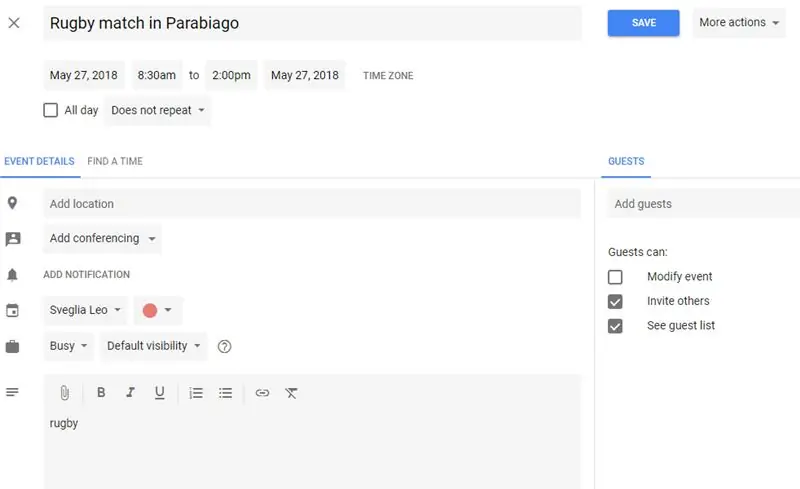
Sasa unaweza kuongeza maingizo mapya kwenye kalenda.
Unaweza tu kutumia tovuti ya kalenda au programu ya simu.
Bonyeza ikoni kubwa "+" na usanidi tukio lako.
Vitu muhimu vya kugundua (angalia skrini) ni:
- hakikisha kuwa umechagua kalenda sahihi, Google hutumia kalenda yako kuu kama chaguo-msingi, itabidi ubadilishe
- wakati wa kuanza kwa hafla hiyo pia ni wakati wa kuamka, kwa hivyo wakati ambapo onyesho hubadilika kutoka hali ya usiku kwenda kwa hafla
- kifaa kinasaidia tu hafla moja, hakuna mara kwa mara / ya mara kwa mara
- Maandishi kwenye uwanja wa mada (hadi chars 32) yataonyeshwa chini ya ikoni
- Kwenye uwanja wa maelezo, unaweza kuongeza jina la mojawapo ya picha ulizozisanidi katika hatua ya 4, au kuziacha tupu kutumia aikoni mbadala
Maombi hupakua kalenda kila baada ya dakika 10, kwa hivyo hafla yako haionekani mara moja ikiwa uliiweka kwa siku ya sasa.
Ni wazo nzuri kufuta maandishi ya zamani kwenye kalenda, kwa hivyo idadi ya data ambayo kifaa italazimika kupakua ili kusasisha ratiba yake haitaongezeka kwa muda.
Hatua ya 12: Hitimisho

Natumahi kuwa utajaribu kujenga na kurekebisha kifaa hiki kidogo, ukitumia kama njia ya kujifunza juu ya wadhibiti wadogo, unganisho n.k. na pia kufanya kuamka asubuhi kuwa furaha zaidi kwa watoto wako.
Nina mpango wa kuiandika kwenye blogi yangu hivi karibuni, na kuongeza maelezo zaidi ya kiufundi ikilinganishwa na maagizo haya ya ujenzi.
Ikiwa una shida ya kuijenga, jisikie huru kutumia maoni hapa. Ikiwa unapata shida na programu, tafadhali tumia github repo.
Hii, kwa kweli, sio bidhaa iliyokamilishwa. Ni jaribio la kufurahisha tu kuonyesha jinsi unaweza kuhamisha data kutoka kwa huduma ya mtandao kwenda kwa kifaa kilichojitolea. Bado ni kazi inayoendelea kwangu, kuchukua maoni kutoka kwa watoto juu ya jinsi inaweza kuboreshwa. Jisikie huru kushiriki pia maoni na maoni yako!
Ilipendekeza:
Utunzaji wa saa - Jinsi ya Kuunda Saa Iliyotengenezwa Kutoka kwa Saa !: Hatua 14 (na Picha)

Utunzaji wa saa - Jinsi ya Kuunda Saa Iliyotengenezwa Kutoka kwa Saa !: Halo wote! Huu ni maoni yangu kwa Mashindano ya Mwandishi wa Mara ya Kwanza ya 2020! Ikiwa unapenda mradi huu, ningethamini sana kura yako :) Asante! Hii inayoweza kufundishwa itakuongoza kupitia mchakato wa kujenga saa iliyotengenezwa na saa! Nimeita kwa ujanja
Kutengeneza Saa na M5stick C Kutumia Arduino IDE - RTC Saa Saa Saa Na M5stack M5stick-C: Hatua 4

Kutengeneza Saa na M5stick C Kutumia Arduino IDE | RTC Saa Saa Saa Na M5stack M5stick-C: Halo jamani katika mafundisho haya tutajifunza jinsi ya kutengeneza saa na bodi ya maendeleo ya m5stick-C ya m5stack kutumia Arduino IDE.So m5stick itaonyesha tarehe, saa & wiki ya mwezi kwenye maonyesho
TENGA KITENGO CHA VYOMBO VYA KITANDA KWA AJILI YA WATOTO: Hatua 11
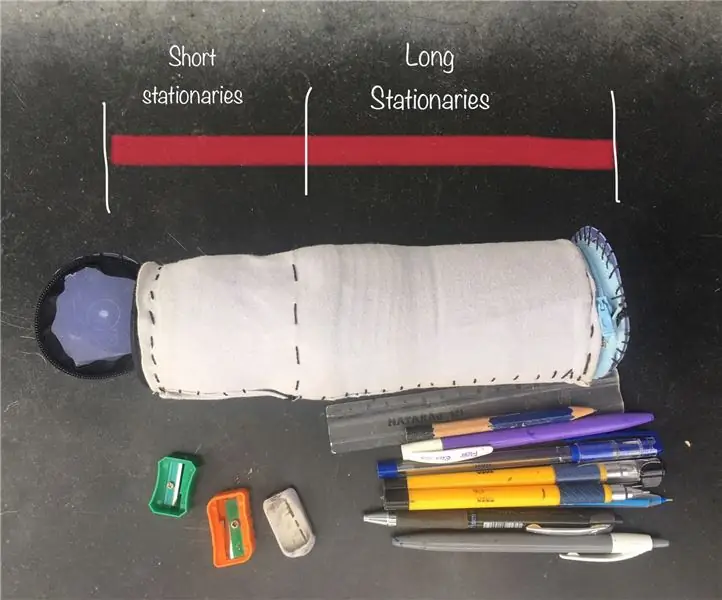
TENGA KITENGO KITUO CHA KITUO KWA WATOTO: Halo jamani, Katika mafundisho haya nataka kushiriki nanyi jambo moja muhimu iliyoundwa na mimi, na nadhani ni jambo la kawaida linalotengenezwa kwa kutumia chupa za plastiki lakini hazijabadilishwa na ubunifu
Msaada wa Kamba ya Laptop - kwa Kitanda au Kitanda: Hatua 5

Msaada wa Kamba ya Laptop - kwa Kitanda au Kitanda: Hiki ni kitu nilichokifanya baada ya miezi ya kunyoosha shingo yangu wakati nikitazama chini kwenye kompyuta yangu ndogo wakati wa kukaa kwenye kitanda. Inafanya kazi tu ikiwa unakaa kama mimi wakati wa kitanda, umerudi nyuma na miguu ikipumzika kwenye meza ya kahawa .. Lakini, pia ni h
Kitanda cha Kitabu cha Kitanda Kutoka kwa Jeans: Hatua 7

Mfuko wa Vitabu vya Kitanda Kutoka kwa Jeans: Ukiwa na begi hili ambalo unafunga kwenye kitanda chako au kiti cha shule unaweza kushikilia hadi vitabu vya maandishi 2 au vitabu vya kawaida, mp3, simu ya rununu, kamera, madaftari, folda, kalamu, penseli, vitu kama hivyo
